いきなり書き出せる ムダを削ぎ落としたエディタ「notepad.cc」
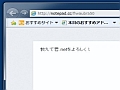
GoogleDocsをはじめ、オンラインの文章作成サービスはたくさんあるが、どれもウインドウズの「メモ帳」ほど手軽に使えるわけではない。「notepad.cc」は、開いて、書く、というテキストエディタの基本に立ち返り、「保存」などの手間を極力排除。驚くほど洗練されたオンラインエディタだ。
「notepad.cc」は、ブラウザ上から文章作成ができるオンラインエディタだ。
通常、テキストエディタといえば、文章を書いて保存するものだが、「notepad.cc」には「名前を付けて保存」の機能がない。ページに文章を打ち込んだら、そのURLを保存しておく。後でURLを開けば、書いた文章が再び表示されるという仕組み。
ないのは「保存」だけではない。オンラインサービスであるにも関わらず、「ユーザー登録」も「ログイン」も「初期設定」もない。ただ、ページを開いて、いきなり文章を書いて、終わったらURLをコピーしておくだけ。これで文章作成は完了。オンラインテキストエディタの常識を覆す、超シンプルな作りとなっているのだ。
その代わり、URLをほかのユーザーと共有する部分に関しては練られており、例えばURLを開くときにパスワード認証を行う機能や、外部からテキストを変更できないようにするロック機能、URLを好きな文字列に変更する機能などにはしっかり対応している。
削ぎ落とすべきところは削ぎ落としつつも、使いやすさを失わない見事なデザイン。GoogleDocsの共有や認証の設定が面倒……という人は、文章の共有にぜひ利用してみてもらいたい。
■ ブラウザを開いてすぐにテキスト入力/保存ができる
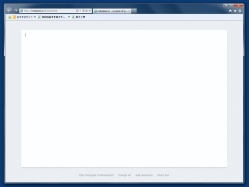
「notepad.cc」をクリックして開くと、いきなり入力画面が開く。メニューやボタンなどの表示はほとんどなく、紙を一枚ひいただけのような極めてシンプルな画面
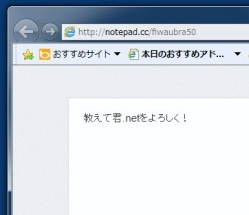
初期設定や登録などは一切不要。いきなりテキストを書き出してOKだ
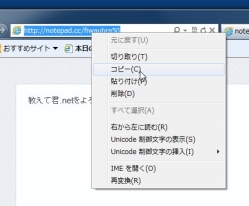
書き終わったら、URLを保存して画面を閉じよう。このURLを再度ブラウザで開くだけで、いつでも書き込んだ内容が表示されるぞ
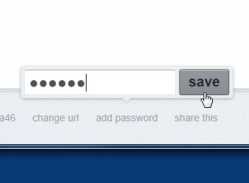
URLを開くときにパスワード認証を行うことも可能。その場合は、画面を閉じる前に「Add Password」をクリックしてパスワードを設定し、「save」をクリックしておこう
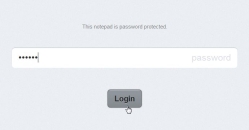
パスワードを設定した場合、URLを再度開こうとすると、パスワード認証が必要となる
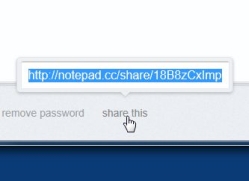
ほかの人と書いた内容を共有したい場合は「Share」をクリックし、表示されたURLを教えるといい。このURLから開いたページは、内容を変更することができないので、勝手に文章を改変される心配がない
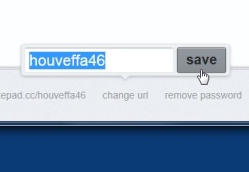
ランダムに割り当てられたURLを、覚えやすいものに変更することも可能。「Change URL」をクリックして、適当なURLを入力。「save」をクリックしよう
 全世界1,000万以上ダウンロード超え!水分補給サポートアプリ最新作『Plant Nanny 2 - 植物ナニー2』が11/1より日本先行配信開始中
全世界1,000万以上ダウンロード超え!水分補給サポートアプリ最新作『Plant Nanny 2 - 植物ナニー2』が11/1より日本先行配信開始中 たこ焼きの洞窟にかき氷の山!散歩を習慣化する惑星探索ゲーム『Walkr』がアップデート配信&6/28までアイテムセール開始!
たこ焼きの洞窟にかき氷の山!散歩を習慣化する惑星探索ゲーム『Walkr』がアップデート配信&6/28までアイテムセール開始! 【まとめ】仮想通貨ビットコインで国内・海外問わず自由に決済や買い物ができる販売サイトを立ち上げる
【まとめ】仮想通貨ビットコインで国内・海外問わず自由に決済や買い物ができる販売サイトを立ち上げる 【パスワード超管理術1】総合管理ツール「KeePass」を導入する
【パスワード超管理術1】総合管理ツール「KeePass」を導入する 10年後でも確実に使える短縮URLを作成!「YOURLS」を共用サーバーに導入する
10年後でも確実に使える短縮URLを作成!「YOURLS」を共用サーバーに導入する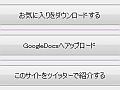 Twitterの「お気に入り」をExcelやGoogleDocsにバックアップ
Twitterの「お気に入り」をExcelやGoogleDocsにバックアップ iPadそっくりのノートで周囲をびっくりさせよう「Notepod+」
iPadそっくりのノートで周囲をびっくりさせよう「Notepod+」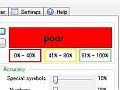 パスワードの測定・管理・生成を行う「Password tools bundle」
パスワードの測定・管理・生成を行う「Password tools bundle」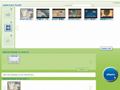 メディアの共有も転送も「doubleTwist」に全部おまかせ
メディアの共有も転送も「doubleTwist」に全部おまかせ
